Samsung GT-N8000 User Manual
Browse online or download User Manual for Mobile phones Samsung GT-N8000. Samsung GT-N8000 Manual de usuario
- Page / 162
- Table of contents
- BOOKMARKS




- Manual de usuario 2
- Uso del manual 3
- Iconos instructivos 5
- Derechos de autor 5
- Marcas comerciales 6
- ACERCA DEL VIDEO DIVX 7
- Contenido 10
- Instalación 12
- Carga de la batería 13
- (opcional) 15
- Quitar la tarjeta de memoria 17
- Cambiar al modo de vuelo 18
- Presentación del dispositivo 19
- Iconos indicadores 21
- 10:00 AM 22
- Rotar la pantalla táctil 24
- Barra del sistema 26
- Acceder a las aplicaciones 29
- Cambiar al modo Silencio 30
- Definir un PIN de desbloqueo 33
- Introducción de texto 35
- Copiar y pegar texto 36
- Uso de funciones especiales 37
- Captura de pantalla 38
- Nota rápida 38
- Movimientos 39
- Inclinar 40
- Desplazamiento 40
- Uso del modo manuscrito 41
- Uso de Nota S 45
- ► pág. 46 46
- ► pág. 47 46
- Visualización de notas 50
- Editar notas 51
- Sincronizar notas 52
- Gestionar notas con carpetas 52
- Uso de Agenda S 54
- Detener la alarma de evento 56
- Ver un evento o una tarea 56
- Internet 57
- Buscar información con la voz 59
- Abrir varias páginas 60
- Game Hub 61
- Play Store 62
- Ver vídeos 63
- Cargar vídeos 63
- ► pág. 126 64
- Latitude 65
- Navigation 66
- Samsung Apps 67
- S Suggest 67
- Comunicación 68
- Responder una llamada 69
- Rechazar una llamada 69
- Realizar una llamada de IP 69
- Uso de un auricular 70
- Definir el rechazo automático 73
- Definir el desvío de llamadas 74
- Definir la llamada en espera 75
- Ver registros de llamadas 75
- Mensajes 79
- Enviar un mensaje multimedia 80
- Google Mail 81
- Correo electrónico 83
- Google Talk 86
- Messenger 87
- Reproducir música 89
- Music Hub 91
- ► pág. 98 92
- ► pág. 104 93
- Cambie el modo de disparo 94
- Grabar un vídeo 96
- Reproductor de vídeo 100
- Entretenimiento 101
- Ver una fotografía 103
- Reproducir un vídeo 105
- Realizador de vídeo 106
- Dividir un vídeo 108
- Aplicar un efecto a un vídeo 108
- Información personal 109
- Exportar o importar contactos 110
- Copiar o mover contactos 111
- Crear una tarjeta de contacto 111
- Crear un grupo de contactos 112
- Conectividad 113
- Activar la función Wi-Fi 115
- Conectarse con un botón WPS 116
- Conectarse con un PIN de WPS 116
- Wi-Fi Direct 118
- AllShare Cast 119
- AllShare Play 120
- Uso de la función Group Cast 121
- Bluetooth 123
- Compartir redes móviles 125
- Conexiones a TV 128
- Conexiones VPN 130
- Conectarse a una red privada 131
- Herramientas 132
- Calculadra 133
- Descargas 133
- Búsqueda 134
- Mis archivos 135
- Crear una carpeta 136
- Copiar o mover archivos 136
- Enviar archivos 136
- Eliminar archivos 136
- Polaris Office 137
- Abrir un documento 138
- PS Touch 139
- Reloj mundial 139
- Acceso al menú Ajustes 140
- Uso de datos 140
- Más ajustes 141
- Kies mediante Wi-Fi 142
- Dispositivos cercanos 142
- Pantalla 144
- Movimiento 145
- Ahorro de energía 145
- Almacenamiento 146
- Administrador de aplicaciones 146
- Cuentas y sincronización 146
- Servicios de ubicación 146
- Seguridad 147
- Idioma e introducción 149
- Búsqueda de voz 150
- Salida de texto a voz 150
- Velocidad del cursor 150
- Bolígrafo 151
- Accesorio 151
- Fecha y hora 152
- Accesibilidad 152
- Opciones de desarrollador 153
- Acerca del dispositivo 154
- Solución de problemas 155
- Las llamadas se desconectan 156
Summary of Contents
Puede que el contenido de este manual no se ajuste exactamente a su dispositivo en función del software del dispositivo o de su proveedor de servicios
Contenido9Conectividad ... 112Conexiones a PC ...
99EntretenimientoReproductor de vídeoAprenda a utilizar el reproductor de vídeo. El software del dispositivo no admite algunos formatos de ●archivo.S
100EntretenimientoNúmero Función 4 Permite reiniciar la reproducción; Permite pasar al archivo anterior (pulsar dos veces); Permite retroceder dentro
101EntretenimientoPara escuchar audio mediante un auricular Bluetooth, seleccione ● → Por Bluetooth.Para exportar el vídeo actual al editor de vídeos
102EntretenimientoGaleríaAprenda a ver fotografías y reproducir vídeos guardados la memoria del dispositivo.Evite bloquear la pantalla del dispositivo
103EntretenimientoPara ver la fotografía en un dispositivo certificado para DLNA, ●seleccione . Esta opción solamente aparece si hay uno o varios di
104Entretenimiento ›Etiquetar un rostro en una imagenAprenda a etiquetar las caras en sus imagenes para realizar llamadas, enviar mensajes y descargar
105EntretenimientoDurante la reproducción, seleccione para acceder a las siguientes opciones:Para enviar un vídeo a otras personas, seleccione ●Com
106EntretenimientoMantenga pulsado un archivo, y luego arrástrelo hasta el panel 5 inferior de la pantalla.Para eliminar imágenes o vídeos, mantenga p
107EntretenimientoDividir un vídeo ›Inicie el editor de vídeo y abra un archivo de vídeo.1 Seleccione la miniatura.2 Arrastre la miniatura de la parte
Información personal108Información personalContactosAprenda a crear y administrar una lista de sus contactos personales o de negocios. Puede guardar n
Contenido10Uso de datos ... 139Más ajustes ...
Información personal109Cuando encuentre el contacto, podrá utilizar las siguientes opciones:Para editar la información del contacto, seleccione ●.Par
Información personal110 ›Copiar o mover contactosCopiar contactos de la tarjeta SIM o USIM al dispositivoAbra la lista de aplicaciones y seleccione 1
Información personal111Crear un grupo de contactos ›Abra la lista de aplicaciones y seleccione 1 Contactos.Seleccione 2 Grupos → .Introduzca un nombr
Conectividad112ConectividadConexiones a PCAprenda a conectar su dispositivo a un PC con un cable USB en varios modos de conexión USB. Conectando el di
Conectividad113 ›Sincronizar con el Reproductor de Windows MediaAsegúrese de que el Reproductor de Windows Media esté instalado en el PC.Conecte el di
Conectividad114Wi-FiAprenda a utilizar las capacidades de red inalámbrica del dispositivo para activar cualquier red de área local inalámbrica (WLAN)
Conectividad115Añadir una red Wi-Fi manualmente ›Abra la lista de aplicaciones y seleccione 1 Ajustes → Wi-Fi → Añadir red Wi-Fi.Introduzca un SSID pa
Conectividad116Definir los ajustes de IP estática ›Abra la lista de aplicaciones y seleccione 1 Ajustes → Wi-Fi.Seleccione una red bajo 2 Redes Wi-Fi
Conectividad117Wi-Fi DirectAprenda a utilizar la función Wi-Fi Direct para conectar dos dispositivos mediante Wi-Fi sin un punto de acceso.Conectar el
Conectividad118AllShare CastAprenda a conectar su dispositivo a una pantalla grande usando el dongle AllShare Cast y, a continuación, compartir sus co
Instalación11InstalaciónDesembalajeVerifique que la caja del producto contenga los siguientes elementos:Dispositivo móvil ●Guía de inicio rápido ●Util
Conectividad119AllShare PlayPuede reproducir y enviar cualquier archivo entre dispositivos registrados o a un medio de almacenamiento web registrado a
Conectividad120Reproducir un archivo en un dispositivo cercano ›Los formatos de archivo admitidos pueden variar según ●los dispositivos conectados co
Conectividad121Gestionar contenidos en un dispositivo o medio ›de almacenamiento registradoAbra la lista de aplicaciones y seleccione 1 AllShare Play
Conectividad122BluetoothBluetooth es una tecnología de comunicaciones inalámbrica de corto alcance capaz de intercambiar información en una distancia
Conectividad123 ›Activar la función inalámbrica BluetoothAbra la lista de aplicaciones, seleccione Ajustes y, a continuación, arrastre el interruptor
Conectividad124 ›Recibir datos mediante BluetoothAbra la lista de aplicaciones y seleccione 1 Ajustes → Bluetooth a continuación, seleccione la casill
Conectividad125Opción FunciónRed SSIDPermite ver y modificar el nombre del dispositivo que se mostrará a los dispositivos externos.Ocultar mi disposit
Conectividad126Compartir la red móvil de su dispositivo ›mediante USBConecte el dispositivo a un PC mediante un cable USB.1 Abra la lista de aplicaci
Conectividad127Activar los servicios de ubicación ›Deberá activar los servicios de ubicación para recibir información y buscar en el mapa.Abra la list
Conectividad128Gire el dispositivo a la izquierda para obtener la orientación 3 horizontal.Seleccione una opción junto a 4 Set Up Smart Remote Now:Sel
Instalación12Para instalar la tarjeta SIM o USIM,Abra la cubierta hacia la ranura de la tarjeta SIM.1 Inserte la tarjeta SIM o USIM de modo que los co
Conectividad129Conexiones VPNPuede crear redes privadas virtuales (VPN) y conectarse a su red privada de manera segura mediante una red pública, como
Conectividad130Opción FunciónCertificado de usuario IPSecPermite seleccionar un certificado de usuario que el servidor de VPN utilizará para identific
131HerramientasHerramientasAlarmaAprenda a definir y a controlar alarmas de eventos importantes. ›Definir una nueva alarmaAbra la lista de aplicacione
132HerramientasCalculadraAprenda a realizar cálculos matemáticos directamente en el dispositivo como si fuera una calculadora portátil o de escritorio
133HerramientasActivar Dropbox ›Abra la lista de aplicaciones y seleccione 1 Dropbox → Iniciar.Introduzca una dirección de correo electrónico y una 2
134HerramientasMis archivosAprenda a acceder rápida y fácilmente a todas sus imágenes, vídeos, música, archivos de sonido y otros tipos de archivo alm
135HerramientasCrear una carpeta ›Abra la lista de aplicaciones y seleccione 1 Mis archivos. Seleccione 2 .Escriba un nombre y seleccione 3 Hecho. ›Co
136HerramientasPolaris OfficeAprenda a crear o ver archivos de Microsoft Word, Excel, PowerPoint, y Adobe PDF en su dispositivo.Crear un documento nue
137HerramientasAbrir un documento ›Abra la lista de aplicaciones y seleccione 1 Polaris Office.Seleccione 2 Navegador → un archivo de documento.Vea el
138HerramientasPS TouchDisfrute de funciones básicas de Photoshop, como las capas, las herramientas de selección, los ajustes, los filtros, etc., para
Instalación13Cargue la batería solo con un cargador. No puede cargar la ●batería con el cable de USB.Cuando el nivel de batería es bajo, el dispositi
Ajustes139AjustesAcceso al menú AjustesAbra la lista de aplicaciones y seleccione 1 Ajustes.Seleccione una categoría de ajustes y, después, una opción
Ajustes140Más ajustesPermite cambiar los ajustes para controlar las conexiones con otros dispositivos o redes.Modo avión ›Permite activar el modo avió
Ajustes141Wi-Fi Direct ›Permite activar la fucnión Wi-Fi Direct para conectar dos dispositivos mediante Wi-Fi sin un punto de acceso.AllShare Cast ›Pe
Ajustes142SonidoPermite cambiar los ajustes de varios sonidos en su dispositivo.Modo Silencio ●: Permite activar el modo Silencio para silenciar todo
Ajustes143PantallaPermite cambiar los ajustes para controlar el brillo y la pantalla del dispositivo.Brillo ●: Permite ajustar el brillo de la pantall
Ajustes144MovimientoCambie los ajustes que controlan la función de reconocimiento de movimiento en su dispositivo.Incline para ampliar ●: Permite util
Ajustes145AlmacenamientoPermite ver información de la memoria correspondiente al dispositivo y a la tarjeta de memoria. También puede formatear la tar
Ajustes146SeguridadPermite cambiar los ajustes para proteger el dispositivo y la tarjeta SIM o USIM.Bloqueo de pantalla ●: Permite activar la función
Ajustes147Es posible que no pueda a acceder a la tarjeta de memoria cifrada después de restablecer los valores de fábrica. Decodifique la tarjeta de m
Ajustes148Idioma e introducciónPermite cambiar los ajustes de idioma y entrada de texto.Idioma ›Permite seleccionar un idioma de visualización.Predete
Instalación14Conecte el adaptador USB a una toma de corriente.2 Puede utilizar el dispositivo mientras se está cargando, ●pero es posible que tarde m
Ajustes149Vista previa caracteres ●: Permite mostrar una imagen de vista previa para cada letra que se pulse.Vibración al tocar teclas ●: Permite defi
Ajustes150Copia de seguridad y restablecimientoPermite cambiar los ajustes para administrar los ajustes y datos.Hacer copia de seguridad ●: Permite re
Ajustes151Fecha y horaPermite cambiar los ajustes para controlar el modo en que aparecen la fecha y la hora en el dispositivo.Si la batería permanece
Ajustes152Acceso directo de accesibilidad ●: Permite añadir un acceso directo a los ajustes de accesibilidad que aparecen al mantener pulsada la tecla
Ajustes153Modo estricto ●: Permite definir el dispositivo para que la pantalla parpadee cuando las aplicaciones realicen operaciones largas.Mostrar ub
Solución de problemas154Solución de problemasCuando enciende el dispositivo o cuando está usándolo, se le solicita que introduzca uno de los siguiente
Solución de problemas155La pantalla táctil responde de forma lenta o inadecuadaSi el dispositivo tiene una pantalla táctil que no responde correctamen
Solución de problemas156No se pueden recibir llamadas entrantesAsegúrese de que el dispositivo esté encendido. ●Asegúrese de haber accedido a la red m
Solución de problemas157El dispositivo está caliente al tactoEl dispositivo puede estar caliente al tacto cuando se utilizan aplicaciones del disposit
Solución de problemas158No es posible localizar otro dispositivo BluetoothAsegúrese de que la función inalámbrica Bluetooth esté activada ●en el disp
Instalación15Samsung usa los estándares aprobados de la industria para las tarjetas de memoria, pero algunas marcas pueden no ser completamente compat
Indice159administrador de archivosabrir archivos 134copiar o cortar archivos 135eliminar archivos 135formatos de archivo compatibles 134administra
Indice160reenviar 73responder 68uso del auricular 69utilizar opciones durante voz 70ver perdidas 71llamadas de vozrealizar 67responder 68utiliz
Indice161Samsung Apps 66Samsung Kies 112S Note 44S Suggest 66tarjeta de memoriaformatear 16insertar 14quitar 16tarjeta SIM/USIMbloquear 33inst
Instalación16 ›Quitar la tarjeta de memoriaAntes de retirar una tarjeta de memoria, desmóntela para realizar una extracción segura.Abra la lista de ap
17InicioInicioEncendido y apagado del dispositivoPara encender el dispositivo, mantenga pulsada la tecla Encendido. Si enciende el dispositivo por pri
18InicioPresentación del dispositivo ›Diseño del dispositivo1234563789 10 14 1511 12 13
GT-N8000Manual de usuario
19InicioNúmero Función 1 Tecla Encendido/Restablecer/Bloquear 2 Tecla Volumen 3 Altavoz 4 Ranura de tarjeta de memoria 5 Toma multifunción 6 Ranura de
20InicioTeclas ›Tecla FunciónEncendido/Restablecer2/BloquearPermite encender el dispositivo (manteniéndola pulsada); acceder a las opciones del dispos
21InicioIcono DefiniciónLlamada en cursoLlamada en esperaLlamada perdidaCargando datosDescargando datosDesvío de llamadas activadoConectado con un PCA
22InicioUso del puntero S y la pantalla táctilLa pantalla táctil del dispositivo le permite seleccionar elementos o realizar funciones de forma sencil
23InicioControle la pantalla táctil con las siguientes acciones:Pulsar: Pulse una vez con el dedo o con el puntero S ●suministrado para seleccionar o
24InicioPresentación de la pantalla de inicioCuando el dispositivo esté en este modo, usted verá la pantalla de inicio. En la pantalla de inicio, podr
25InicioBarra del sistemaDesde la barra del sistema, podrá navegar rápidamente a lo largo de las pantallas, acceder a las aplicaciones, ver informació
26InicioAñadir un widget a la pantalla de inicio ›Los widgets son pequeñas aplicaciones que ofrecen funciones e información convenientes en la pantall
27InicioAñada, quite o reorganice paneles:2 Para añadir un panel nuevo, seleccione ●.Para quitar un panel, mantenga pulsada la miniatura de un ●pane
28InicioAcceder a las aplicacionesEn la pantalla de inicio, seleccione 1 para acceder a la lista de aplicaciones.Desplácese hacia la izquierda o haci
Uso del manual2Uso del manualFelicitaciones por su compra del dispositivo móvil Samsung. Este poderoso y versátil dispositivo combina lo mejor de la w
29InicioPersonalización del dispositivoPersonalice su dispositivo según sus preferencias y aprovéchelo al máximo.Permite cambiar el idioma de la panta
30InicioSeleccionar un fondo de pantalla para la pantalla ›de inicioMantenga pulsado en cualquier parte de la pantalla de inicio.1 Seleccione 2 Defin
31Inicio ›Definir un bloqueo de pantallaPara bloquear el dispositivo, active la función de bloqueo de la pantalla.Después de seleccionar un bloqueo de
32InicioDefinir un patrón de desbloqueoAbra la lista de aplicaciones y seleccione 1 Ajustes → Seguridad → Bloqueo de pantalla → Patrón.Vea las instruc
33Inicio ›Bloquear la tarjeta SIM o USIMPuede activar el PIN proporcionado con su tarjeta SIM o USIM para bloquear el dispositivo. Abra la lista de ap
34InicioSeleccione 5 Mensaje de alerta.Introduzca el mensaje de texto que enviará a los destinatarios y 6 seleccione Aceptar.Añadir destinatarios:7 Se
35InicioNúmero Función 1 Permite cambiar a mayúsculas o minúsculas. 2 Permite cambiar entre el modo numérico, de símbolo y ABC. 3 Acceder a los ajuste
Uso de funciones especiales36Uso de funciones especialesPuede utilizar el dispositivo como una poderosa agenda gracias a las múltiples funciones que l
Uso de funciones especiales37AtrásMientras pulsa el botón del puntero S, arrástrelo hacia la izquierda para volver a la pantalla anterior.MenúMientras
Uso de funciones especiales38Reemplazar la punta del puntero SSi la punta está desgastada o parece que el puntero S no funciona correctamente, reempla
Uso del manual3Las funciones disponibles y los servicios adicionales pueden ●variar según el dispositivo, el software o el proveedor del servicio.El
Uso de funciones especiales39Inclinar ›Mientras sostiene el dispositivo con dos manos, mantenga pulsados dos puntos de la pantalla e incline el dispos
Uso de funciones especiales40Uso del modo manuscritoEn el teclado Samsung, puede cambiar al modo manuscrito para introducir texto más facilmente. Para
Uso de funciones especiales41Escriba los caracteres derechos (no inclinar). ●P. ej. Reconocido -P. ej. No reconocido -No escriba caracteres uno encima
Uso de funciones especiales42Idiomas que admiten palabras y frases: English UK, English US, -Čeština, Български, Dansk, Deutsch, Ελληνικά, Español, E
Uso de funciones especiales43P. ej. Un idioma que admite escritura cursiva: English -P. ej. Un idioma que no admite escritura cursiva: - 한국어Al escrib
Uso de funciones especiales44Uso de Nota SCon Nota S, puede crear notas, insertar en ellas diferentes contenidos multimedia y añadir un acceso directo
Uso de funciones especiales45Número Función 1 Permite alternar entre los modos de visualización y de edición. 2 Permite dibujar un boceto; cambiar los
Uso de funciones especiales46Para añadir una página, seleccione ●.Para aumentar el zoom, coloque dos dedos en la pantalla y ●sepárelos. Para reducir
Uso de funciones especiales47Para cambiar los atributos del texto, pulse dos veces ●.123Número Función 1 Seleccione una opción. 2 Permite ver o cambi
Uso de funciones especiales48Tutorial para fórmulas y cifras escritas a mano ›Escriba cada fórmula en una sola línea. Si escribe una fórmula ●larga o
Uso del manual4Iconos instructivosAntes de comenzar, familiarícese con los iconos que verá en este manual: Advertencia: situaciones que pueden ocasion
Uso de funciones especiales49Para dibujar una flecha, dibuje primero el cuerpo de la flecha. ●Al dibujar la cabeza de la flecha, hágalo de un solo tra
Uso de funciones especiales50Para ocultar o mostrar la barra de menús, seleccione ● o .Para cambiar al modo de edición, seleccione ● o toque la pan
Uso de funciones especiales51Sincronizar notas ›Puede sincronizar las notas con el servidor web.Abra la lista de aplicaciones y seleccione 1 Nota S.Se
Uso de funciones especiales52Uso del panel de notas rápidasEs posible crear una nota rápida de texto y bocetos desde cualquier pantalla.Mientras pulsa
Uso de funciones especiales53Uso de Agenda SEl dispositivo proporciona una poderosa agenda para ayudarlo a organizar sus horarios y tareas de manera m
Uso de funciones especiales54Seleccione 3 Añadir evento, e introduzca los detalles.Para buscar y añadir una nueva ubicación, seleccione ●.Para añadir
Uso de funciones especiales55Ver un evento o una tarea ›Abra la lista de aplicaciones y seleccione 1 Calendario.Seleccione 2 para buscar un evento o
Web56WebInternetAprenda a acceder a páginas web y añadirlas a favoritos.Es posible que se le cobren cargos adicionales por acceder ●a la web y descar
Web57Número Función 1 Permite cerrar la ventana actual. 2 Permite moverse hacia atrás o hacia adelante en las páginas web del historial. 3 Permite rec
Web58Para abrir una nueva ventana, seleccione ● → Pestaña nueva.Para abrir una nueva ventana sin guardar los cookies, seleccione ● → Nueva pest. inc
Uso del manual5Marcas comercialesSAMSUNG y el logotipo de SAMSUNG son marcas comerciales ●registradas de Samsung Electronics.El logotipo de Android,
Web59Abrir varias páginas ›Puede abrir varias páginas y pasar de una a otra.Abra la lista de aplicaciones y seleccione 1 Internet.Seleccione 2 para a
Web60Para editar el favorito, seleccione ●Editar elemento favorito.Para añadir el acceso directo del favorito a la pantalla de inicio, ●seleccione A
Web61Play StoreLa funcionalidad de su dispositivo puede extenderse con la instalación de aplicaciones adicionales sobre la base de la plataforma Andro
Web62YouTubeAprenda a visualizar y compartir vídeos mediante YouTube.Es posible que esta función no esté disponible según su región o su proveedor de
Web63MapsAprenda a utilizar Google Maps™ para buscar su ubicación, busque el mapa en línea de calles, ciudades o países y obtenga instrucciones.Es pos
Web64 ›Obtener direcciones de un destino específicoAbra la lista de aplicaciones y seleccione 1 Maps.Seleccione 2 .Introduzca la dirección de la ubica
Web65SitiosPara buscar un lugar cercano.Es posible que esta función no esté disponible según su región o su proveedor de servicios.Abra la lista de ap
Web66Introduzca su destino utilizando uno de los siguientes 3 métodos:Diga su destino, como por ejemplo “Navegar hacia destino.” ●Permtite introducir
Comunicación67ComunicaciónRealizar llamadasAprenda a utilizar las funciones de llamada, como realizar y responder llamadas, utilizar las opciones disp
Comunicación68Responder una llamada1 Cuando reciba una llamada, arrastre en cualquier dirección hasta que alcance el borde del círculo.Cuando el dis
Uso del manual6ACERCA DEL VIDEO DIVXDivX® es un formato de vídeo digital creado por DivX, LLC, una compañía subsidiaria Rovi Corporation. Este es un d
Comunicación69Insertar una pausaAprenda a insertar una pausa entre números al introducir un número de PIN o de cuenta en un sistema de respuesta autom
Comunicación70 ›Utilizar las opciones durante una llamada de vozPuede utilizar las siguientes opciones mientras está en curso una llamada de voz:Para
Comunicación71 ›Utilizar opciones durante una videollamadaPuede usar las siguientes opciones mientras está en curso una videollamada:Para cambiar entr
Comunicación72 ›Definir el rechazo automáticoUtilice el rechazo automático para rechazar automáticamente llamadas provenientes de ciertos números. Par
Comunicación73 ›Definir el desvío de llamadasEl desvío de llamadas es una función de red para enviar las llamadas entrantes a otro número de teléfono
Comunicación74Definir la restricción de llamadas ›La restricción de llamadas es una función de red que restringe ciertos tipos de llamadas o evita que
Comunicación75Personalizar los ajustes de llamada ›Abra la lista de aplicaciones y seleccione 1 Teléfono → Teclado → → Ajustes de llamada → una opci
Comunicación76Opción FunciónAjustes de accesorios para llamRespuesta automática ●: Permite definir si desea o no que el dispositivo responda las llama
Comunicación77Opción FunciónAjustes adicionalesID de llamante ●: Permite mostrar su ID de llamante a otras personas para las llamadas salientes.Restri
Comunicación78Opción FunciónVibrarPermite definir el dispositivo para que vibre al recibir mensajes de voz.CuentasPermite aceptar las llamadas IP y co
Contenido7Instalación ... 11Desembalaje ...
Comunicación79 ›Enviar un mensaje multimedia1 Abra la lista de aplicaciones y seleccione Mensajes → .Añada destinatarios a su mensaje.2 Introduzca lo
Comunicación80 ›Escuchar mensajes de correo de vozSi ha establecido que las llamadas se desvíen al servidor de correo de voz, los llamantes podrán dej
Comunicación81Seleccione el campo de texto e introduzca el texto del correo 4 electrónico.Para adjuntar una fotografía, seleccione ●.Para eliminar un
Comunicación82Para ocultar el mensaje, seleccione ● → Silenciar. Para mover el mensaje a la carpeta Entrada, seleccione Todo el correo y arrastre el
Comunicación83 ›Enviar un mensaje de correo electrónico1 Abra la lista de aplicaciones y seleccione Correo electrónico → .Añada destinatarios a su me
Comunicación84Para responder al mensaje incluyendo a todos los destinatarios, ●seleccione .Para reenviar el mensaje a otras personas, seleccione ●.
Comunicación85Google TalkAprenda a chatear con amigos y familiares con Google Talk™.Es posible que esta función no esté disponible según su región o s
Comunicación86ChatONAprenda a utilizar ChatON para enviar y recibir mensajes instantáneos desde cualquier dispositivo que tenga un número de teléfono
87EntretenimientoEntretenimientoReproductor de músicaAprenda a escuchar su música favorita mientras se desplaza con el reproductor de música. El repro
88Entretenimiento ›Reproducir músicaDespués de transferir los archivos de música al dispositivo o a la tarjeta de memoria,Abra la lista de aplicacione
Contenido8Maps ... 63Latitude ...
89Entretenimiento ›Crear una lista de reproducciónAbra la lista de aplicaciones y seleccione 1 Reproductor de música.Selecione 2 → Lista reproduc nue
90EntretenimientoMusic HubPuede acceder a la tienda de música en línea, buscar y comprar sus canciones favoritas. También puede añadir un archivo de m
91EntretenimientoNúmero Función 1 Permite utilizar los accesos directos de la cámara. ● : Permite alternar entre la lente frontal y la lente trasera d
92EntretenimientoPara aumentar o reducir el zoom, coloque dos dedos en la ●pantalla y sepárelos o júntelos lentamente. Para volver al tamaño original
93EntretenimientoCambie el modo de disparo ›Puede tomar fotografías con varios modos de disparo. Para cambiar el modo de disparo, seleccione → Modo d
94EntretenimientoOpción FunciónModo Escena Permite cambiar el modo de escena.Valor de exposiciónPermite ajustar el valor de exposición para cambiar el
95EntretenimientoOpción FunciónEtiqueta GPSPermite definir la cámara para que se incluya información de la ubicación en las fotografías.Para mejorar l
96EntretenimientoNúmero Función 1 Permite utilizar los accesos directos de la videocámara. ● : Permite pasar a la lente frontal de la cámara y grabar
97EntretenimientoDespués de grabar vídeos, seleccione el visor de imágenes para verlos.Desplácese hacia la izquierda o hacia la derecha para ver más
98EntretenimientoOpción FunciónEfectosPermite aplicar un efecto especial, como por ejemplo tonos sepia o blanco y negro.Resolución Permite cambiar la
More documents for Mobile phones Samsung GT-N8000


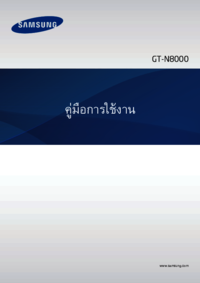






















 (147 pages)
(147 pages) (136 pages)
(136 pages) (193 pages)
(193 pages) (106 pages)
(106 pages) (154 pages)
(154 pages)

 (168 pages)
(168 pages) (168 pages)
(168 pages) (141 pages)
(141 pages)







Comments to this Manuals